WiFi-роутер D-Link DIR-320. Налагодження та прошивка D-Link DIR-320.
- Роутер D-Link DIR-320 в мережі WiFi.
- Безпека в мережі WiFi c роутером D-Link DIR-320
- Відмінність роутера D-Link DIR-320 від роутера D-Link DIR-300
- Початок настройки роутера D-Link DIR-320
- Налаштування роутера D-Link DIR-320 в режимі автоматичного отримання адрес.
Роутер D-Link DIR-320 в мережі WiFi.
WiFi роутер D-Link DIR-320 є ключовим пристроєм в домашній або офісній мережі WiFi. Підключивши WiFi роутер D-Link DIR-320 до виділеної лінії або широкосмугового модему, ви зможете поділити підключення до Інтернет на кілька комп'ютерів для пошуку інформації в Web, перевірки електронної пошти і спілкування в режимі online. Функція "Гостьова зона" надає ще один ідентифікатор бездротового з'єднання і дозволяє створити ще одну бездротову мережу, наприклад для відвідувачів вашого офісу, щоб не допустити витоку інформації з офісних комп'ютерів по мережі WiFi.
Безпека в мережі WiFi c роутером D-Link DIR-320
WiFi роутер D-Link DIR-320 має програмний міжмережевий екран (firewall), який захищає WiFi мережу від хакерських атак. Ця функція запобігає небажані вторгнення в WiFi мережу, які насправді можуть бути наслідком не тільки зусиль хакерів. Випадково отримати доступ до мережі WiFi можуть ваші сусіди, які мають комп'ютер з адаптером WiFi. WiFi роутер D-Link DIR-320 обладнаний також фільтром МАС-адрес, що запобігає неавторизований доступ до мережі WiFi. Спеціальний алгоритм "батьківського контролю" дозволяє запобігти перегляду небажаних сайтів вашими дітьми, або обмежити доступ співробітникам офісу до сайтів соціальних мереж. WiFi роутер D-Link DIR-320 підтримує стандарти шифрування WEP і WPS.
Відмінність роутера D-Link DIR-320 від роутера D-Link DIR-300
WiFi роутер D-Link DIR-320 обладнаний портом USB, для підключення USB-принтера. Це дає можливість підключення мережевого принтера, яким можна скористатися з будь-якого комп'ютера, підключеного до мережі WiFi.
Перепрошивка і русифікація WiFi роутера D-Link DIR-320
Виробник рекомендує оновлювати прошивку роутера, так як в більш нових версіях прошивок виправлені різні недоліки попередніх версій і можуть бути додані нові функції.
Cначала, необхідно з'ясувати поточну версію прошивки.

Далі, на офіційному сайті D-Link (http://ftp.dlink.ru/pub/Router/DIR- 320 / Firmware /) подивитися, яка версія прошивки є останньою. У разі, якщо в роутер вже завантажена остання версія прошивки, то оновлювати її не потрібно. Але як правило, з заводу поставляється обладнання з застарілими прошивками.
Скачайте з сайту виробника останню прошивку на диск комп'ютера і потім вкажіть файл прошивки на відповідній сторінці в настройках роутера D-Link DIR-320. Натисніть кнопку Apply і почекайте. Під час перепрошивки ні в якому разі не відключайте живлення роутера і комп'ютера, що не перезавантажувати комп'ютер. Пам'ятайте, що перепрошивка маршрутизатора D-Link DIR-320 може займати близько двох хвилин.
Для русифікації роутера D-Link DIR-320 потрібно завантажити мовний пакет (language pack) для вашої версії прошивки. Далі, файл з мовним пакетом потрібно вказати в полі "Language pack upgrade" і потім натиснути кнопку "Upload". Далі, процес настройки роутера D-Link DIR-320 буде описуватися на основі русифікованої прошивки.
Початок настройки роутера D-Link DIR-320
Насамперед, необхідно перевести мережеву карту в режим автоматичного визначення IP-адреси .
Далі, підключіть роутер до мережевої карти комп'ютера і наберіть у вашому улюбленому браузері адресу: http://192.168.0.1. Логін для входу в настройки роутера D-Link DIR-320 admin. Пароль спочатку не встановлено і рекомендується встановити свій власний пароль.
Налаштування роутера D-Link DIR-320 в режимі автоматичного отримання адрес.
Заходимо на сторінку "Установка Інтернет" -> "Налаштування Інтернет-з'єднання вручну". На екрані повинна з'явитися таблиця з настройками:
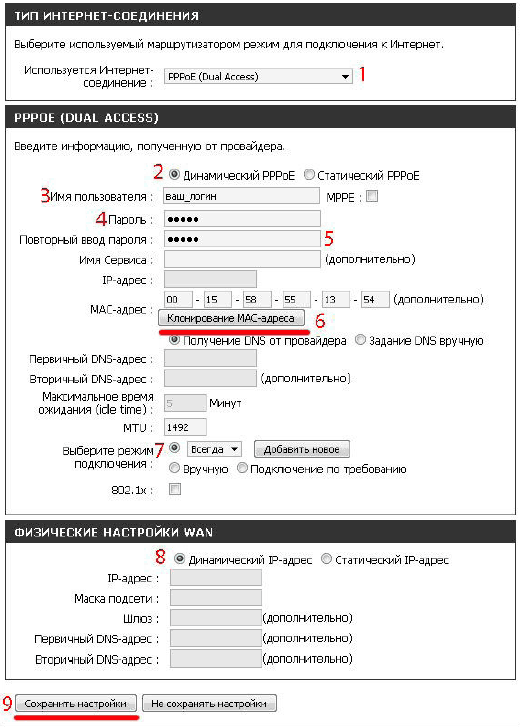
1. Вибираємо тип Інтернет-з'єднання PPPoE Dual Access.
2. Встановлюємо Динамічний PPPoE.
3. Вказуємо виданий провайдером логін.
4. Вказуємо виданий провайдером пароль.
4. Вводимо пароль повторно.
6. Якщо до підключення через маршрутизатор, комп'ютер вже був підключений до даного провайдеру і сталася прив'язка до MAC-адресу мережевої карти, необхідно в настройках натиснути кнопку "Клонування MAC-адреси".
7. Вибираємо режим підключення - краще вибрати постійне підключення.
8. Вибираємо Динамічний IP-адреса в налаштуваннях WAN
9. Натискаємо на кнопку "Зберегти налаштування".
Тепер можна зайти в налаштуваннях маршрутизатора D-Link DIR-320 на сторінку "Інформація про пристрій" і натиснути внизу меню кнопку "Перезавантаження".
Після перезавантаження роутера D-Link DIR-320, на комп'ютері повинен з'явитися Інтернет!